LINEMOは、ソフトバンクがLINEを買収して実現したサービスとなっています。ソフトバンク回線を利用しているため、安定した回線でさらに価格も安いという他社にはない魅力が詰まっていますね。
LINEMOへの乗り換えと同時にこれまで利用していたスマホの機種変更を考えている方もいると思います。ですがLINEMOでは、機種変更用端末の販売を行っていません。

そこで、今回はLINEMOへの乗り換えと機種変更がおトクになる手順と注意点を解説していきます。ぜひ、おトクに新しいスマホをゲットして、LINEMOへ乗り換えましょう
LINEMOの公式サイトから詳細を確認
LINEMOへ乗り換える際の全手順

ここからは、ドコモやau、楽天モバイルからLINEMOへ乗り換える際の全手順を解説します。はじめは難しそうに感じますが、手順通りに行えば意外と簡単に乗り換えが完了しますよ。
ここからは、以下の内容を詳しく解説します。
- LINEMOへ乗り換える全手順
- LINEMOへの乗り換えにかかる時間や手間
ここから紹介していく内容を把握しておけば、LINEMOに乗り換えるハードルを下げることができるでしょう。それでは早速見ていきましょう!
LINEMOへの乗り換えへの全手順
LINEMOへ乗り換える手順は以下を参考にしてください。
- MNP予約番号取得を元キャリアで行う
- SIMロック解除が必要な場合は行う
- 申し込み画面で「今の番号をそのまま使用する」→「他社携帯電話会社」を選択
- SIMカードまたはeSIMを選択し、LINEMOを利用する端末をタップ
- プランやMNP予約番号の入力
- メールアドレス入力後、ワンタイムパスワードが送られるので、パスワードを入力
- 支払先(クレジットカード・口座振替)の登録
- 本人確認書類をアップロード
- 申込内容に間違いないかを確認し「申し込み完了」画面にある番号をスクリーンショットして保存する
- 申し込み完了メールを受け取る
- 審査が通れば、SIMカードが発送される
- SIMカードを受け取り、初期設定を行う
- 回線の切り替えをWEBか電話で行う
- SIMカードの差し替えを行い、電波が入っているかを確認
回線の切り替えは、WEBか電話で行います。WEBで行う場合は、「商品発送のお知らせ」メールに記載のURLより、手続きしてください。(9:00~20:30)電話の場合は同梱の冊子や「商品発送のお知らせ」メールにて詳細が送信されるので従いましょう。(10:00~19:00)※電話だと1~2時間程かかる場合があります。
電源については、インターネットで何かサイトを開いて確認してください。androidの場合は、APN設定が必要です。
| 名前 | LINEMO |
|---|---|
| APN | plus.acs.jp |
| ユーザー名 | lm |
| パスワード | lm |
| MCC | 440 |
| MNC | 20 |
| 認証タイプ | CHAP |
| APNタイプ | default,mms,supl,hipri |
再起動をして通信ができていればOK!(リンク:他社からの申し込み方法)
長くなってしまいましたが、LINEMOへの乗り換え手続きは順番に行っていくと簡単です。オンラインで申し込みができるので、時間があるときゆっくり手続くすると入力ミスなどを防ぐことができるでしょう。
LINEMOへ乗り換えるのに必要な時間や手間
LINEMOへの乗り換えに必要となる時間は、おおよそ2日程度です。LINEMOへの契約が完了後、どうしてもSIMカードが自宅に届くまで待機する必要があるため2日程度かかってしまうでしょう。
LINEMOでは開通手続きを行うと即日利用可能。受付時間内であればすぐにLINEMO回線を利用できますよ。
LINEMOへ乗り換える際は自分で手続きをする必要があるため、手間がかかってしまいます。慌てて入力してしまうとミスも増えてしまうので、時間があるときにゆっくり自宅で契約するようにしてください。
住所入力ミスなどによって審査に落ちてしまうこともあるので、気を付けてくださいね。
LINEMOへ乗り換える際の注意点

他社からLINEMOへ乗り換える場合、注意しておきたいことがいくつかあります。乗り換え前に確認しておかなければ、後で後悔してしまうことも。
乗り換える際の注意点は以下の通り。
- LINEMOは機種変更できない
- キャリアメールが使えなくなる
- サポートはオンラインのみ
- 変更・解約時にWi-Fi接続が必要
- 留守番電話はプランに含まれていない
- ソフトバンクからの乗り換えだとキャンペーンが使えない
ここから注意点について、さらに詳しく解説していきます。
LINEMOは機種変更できない
LINEMOでは、端末販売を行っていないため機種変更ができません。
LINEMOを契約する前やした後に機種変更を行う場合、他キャリアで端末のみ購入する必要があります。
契約前に各キャリアで端末を分割購入した場合、LINEMO契約後も継続してキャリアへの支払いが必要。解約後も引き落としがあるので覚えておきましょう。
自分で端末を用意できるのであれば問題ありませんが、使っているキャリアで端末を購入したいのであればLINEMOはおすすめできません。
キャリアメールが使えなくなる
各キャリアからLINEMOへ乗り換えた場合、キャリアメールが使えなくなるので注意しておきましょう。
キャリアメールとは、各キャリアが提供しているメールアドレスのこと。例えば、ドコモ利用者であれば@docomo.ne.jpを無料で利用することができます。
しかし、LINEMOにはキャリアメールがありません。そのため、フリーメールアドレスもしくは各キャリアから有料でメールアドレス持ち運びを利用する必要があります。
メールアドレス持ち運びサービスは月額330円必要。これまで無料で使えていたものが、年間3,960円請求されるのは少し悩みますよね。
フリーメールアドレスであれば、iPhoneならiCloud、AndroidであればGoogleをすでに持っているのでそちらをメインアドレスとして使用することをおすすめします。
サポートはオンラインのみ
LINEMOのサポートは、オンラインでのみ受け付けています。LINEMOには店頭がなく、スタッフに直接会って相談することはできません。
自分で調べて解決したり、サポートはオンラインで十分という方であれば問題ないでしょう。しかし、これまで各キャリア店舗へ足を運んで、スタッフの方に手続きを行ってもらっていた方はLINEMOが難しく感じることも。
ショップでスタッフの方に手続きしてもらいたい方は、LINEMOの契約をおすすめできないことがわかりますね。
変更・解約時にWi-Fi接続が必要
LINEMOでプラン変更を行ったり、解約を行う際はWi-Fi接続が必要です。LINEMOを契約後、開通する作業を行いますが、開通作業もWi-Fi環境が必要なので注意しておきましょう。
自宅にWi-Fi環境がない場合は、契約するハードルが上がってしまいますね。サブ回線や家族のスマホからテザリングしてもらうのも一つの手ですが、Wi-Fi環境をどうしても用意できない場合は乗り換えを検討しなおしたほうがいいでしょう。
留守番電話はプランに含まれていない
LINEMOのプランには、留守番電話がありません。
LINEMOで留守番電話を利用したい場合は、留守電パックへの加入が必要です。留守電パックでは、「留守番電話サービス」「着信転送サービス」「着信お知らせ機能」の3つのサービスを使うことができます。
留守電パックを利用する場合は、月額220円必要です。必要な場合は、オプション加入を忘れないようにしてください。
ソフトバンクからの乗り換えだとキャンペーンが使えない
LINEMOには、LINEMOベストプランVで12,000円相当のPayPayポイントがもらえるなど、とても魅力的なキャンペーンが開催されています。
しかし、これらのキャンペーンはソフトバンクやワイモバイルなど、ソフトバンク系から乗り換えると利用することができないので注意が必要です。
キャンペーンが魅力的で乗り換えるのであれば、新規電話番号で契約するようにしてくださいね。
LINEMOではSIMなしでもSIMありでも機種変更・機種購入ができない

残念ながら、LINEMOでは契約の有無にかかわらず購入できる機種はありません。なので、機種を必ず用意してから契約する必要があります。
ほとんどのキャリアで端末販売をしているため、LINEMOへの乗り換え時も販売していると勘違いしてしまいそうですよね。ここでは以下の内容を詳しく解説していきます。
- LINEMOで機種変更する時は自分で端末を用意する必要がある
- LINEMOの機種変更にSIMフリー端末がない場合はSIMロック解除が必要
- LINEMOの機種変更は自分でSIM入れ替え作業を行う
LINEMOへの乗り換え前に必ず確認しておきたい項目の一つです。乗り換え後に後悔してしまわないようにしっかい理解しておきましょう。
LINEMOで機種変更する時は自分で端末を用意する必要がある
LINEMOでは、機種変更時の端末を自分で用意する必要があります。あらかじめSIMフリー端末を用意してLINEMOへ乗り換える、もしくは機種変更する必要があることを覚えておきましょう。
LINEMOで利用する端末は、動作確認一覧に掲載されている端末を用意しなくてはいけません。自分が欲しいと思った端末が、LINEMOで利用できるのかを確認してから購入してくださいね。
LINEMOの機種変更でSIMフリー端末なしの場合はSIMロック解除が必要
LINEMOでは、機種変更時の端末がSIMフリーではない場合はSIMロック解除が必要です。端末のSIMロックを解除することで格安SIMを利用できるようになります。
SIMロックの解除は、契約しているスマホ会社で手続きをするだけで完了。ほとんどのキャリアで、店頭やオンライン、電話でのSIMロック解除が可能です。
実際にSIMロックが解除されているかどうかの確認方法は以下の通りです。
- 「設定」をタップ
- 「一般」→「情報」を選択
- 「SIMロック」に「SIMロックなし」と記載があればOK
iPhoneの端末に入っている設定から確認できるので、手続き後に不安な方は確認してみてください。androidの場合は以下の方法で確認します。
- 「設定」→「端末情報」または「デバイス情報」をタップ
- 「SIMロックの状態」や「SIMのステータス」を確認
- 「許可」「ロック解除されています」と表示があればOK
androidもiPhone同様に、端末から確認できます。気になった方は確認してみるといいでしょう。
また、2021年10月1日以降に発売された端末を持っている場合、SIMロック解除は不要です。ちなみにiPhone 13シリーズの発売日は2021年9月24日ですが、ドコモやKDDI、ソフトバンク、楽天モバイルなどのキャリアでSIMロックはされていません。
iPhone13シリーズより前のiPhoneを持っている場合は、SIMロック解除が必要になるので確認しておいてくださいね。
LINEMOの機種変更は自分でSIM入れ替え作業を行う
LINEMOでは、契約がオンラインのみとなっています。これまで店舗で機種変更を行った場合、SIMカードの入れ替えはスタッフの方が行ってくれていました。しかし、自宅で機種変更を行うため、自分でSIMカードの入れ替え作業を行わなくてはいけません。
LINEMOのSIMカードは、一緒に台紙からの取り外し方や入れ替え方法などの説明がついています。初めての入れ替え作業であっても、特に難しく感じることはないので安心してくださいね。
LINEMOの公式サイトから詳細を確認
LINEMOの動作確認済み端末一覧

動作確認されている機種を確認してから、量販店やネットなどで売られているSIMフリーや、携帯ショップでも端末のみ購入することはできます。もちろん、appleストアやGoogleのショップなどでも購入可能。
携帯ショップで今購入する場合はSIMフリーになっています。ですが、中古品などはSIMロックがかかっていたりしますので、購入する際は必ずSIMフリーかどうかを確認しましょう。
LINEMOで動作確認済みのiPhoneシリーズは以下の通り。
- iPhone 15/Plus/Pro/Pro Max
- iPhone 14/Plus/Pro/Pro Max
- iPhone 13/Pro/Pro Max/mini
- iPhone 12/Pro/Pro Max/mini
- iPhone 11/Pro/Pro Max
- iPhone XS/XS Max
- iPhone XR
- iPhone X
- iPhone 8/Plus
- iPhone 7/Plus
- iPhone 6s/Plus
- iPhone 6/Plus
- iPhone SE(第1世代・第2世代・第3世代)
LINEMOではiPhone最新シリーズも問題なく利用できます。iPhoneユーザーにとってとてもうれしいですね。LINEMOで利用できるandroid端末は以下の通り。
- ASUS
- ROG Phone 3(SIMフリー)
- ROG Phone 5 / Ultimate(SIMフリー)
- ROG Phone 5s / Pro(SIMフリー)
- ROG Phone 6 / Pro(SIMフリー)
- Smartphone for Snapdragon Insiders(SIMフリー)
- ZenFone 7 / Pro(SIMフリー)
- Zenfone 8 / Flip(SIMフリー)
- Zenfone 9(SIMフリー)
- BALMUDA
- BALMUDA Phone(SIMフリー・ソフトバンク)
- FCNT
- らくらくスマートフォン(F-52B)(ドコモ)
- arrows U(ソフトバンク)
- arrows We(ソフトバンク・ワイモバイル・au)
- arrows J(ワイモバイル)
- arrows 5G(ワイモバイル)
- arrows Be4 / Plus(ワイモバイル)
- arrows NX9(ワイモバイル)
- らくらくスマートフォン(F-42A)(ワイモバイル)
- Google
- Google Pixel 3 / XL(ソフトバンク)
- Google Pixel 3a / XL(ソフトバンク)
- Google Pixel 4 / XL(ソフトバンク)
- Google Pixel 4a(ソフトバンク)
- Google Pixel 4a (5G)(ソフトバンク・SIMフリー)
- Google Pixel 5(ソフトバンク・au・SIMフリー)
- Google Pixel 5a (5G)(ソフトバンク)
- Google Pixel 6(ソフトバンク・SIMフリー)
- Google Pixel 6a(ソフトバンク・au・SIMフリー)
- Google Pixel 6 Pro(ソフトバンク・SIMフリー)
- Google Pixel 7(ソフトバンク・au・SIMフリー)
- Google Pixel 7 Pro(ソフトバンク・au・SIMフリー)
- HTC
- HTC U11(ソフトバンク)
- Android One X2(ワイモバイル)
- HUAWEI
- Mate 10 Pro(ソフトバンク)
- Mate 20 Pro(ソフトバンク)
- nova lite 2(ソフトバンク)
- P30 lite(ワイモバイル・楽天モバイル・SIMフリー)
- P30 lite Premium(au)
- nova 5T(楽天モバイル・SIMフリー)
- Mate P30 Pro 5G(SIMフリー)
- nova lite 3(SIMフリー)
- P40 lite 5G(SIMフリー)
- P40 lite E(SIMフリー)
- P40 Pro(SIMフリー)
- Kyocera
- DIGNO BX(ソフトバンク)
- DIGNO F(ソフトバンク)
- DIGNO G(ソフトバンク)
- DIGNO J(ソフトバンク)
- Android One S2(ワイモバイル)
- Android One S4(ワイモバイル)
- Android One S6(ワイモバイル)
- Android One S8(ワイモバイル)
- Android One S9(ワイモバイル)
- Android One X3(ワイモバイル)
- Android One S10(ワイモバイル)
- DIGNO E(ワイモバイル)
- かんたんスマホ(ワイモバイル)
- かんたんスマホ2 / 2+(ワイモバイル)
- かんたんスマホ3(ワイモバイル)
- あんしんスマホ(KY-51B)(ドコモ)
- BASIO4(au・SIMフリー・UQモバイル)
- GRATINA(au)
- TORQUE 5G(au)
- TORQUE G04(au)
- DIGNO SX3(au)
- LG
- LG G8X ThinQ(ソフトバンク)
- LG K50(ソフトバンク)
- LG V60 ThinQ 5G(ソフトバンク)
- Android One X5(ワイモバイル)
- Nexus 5X(ワイモバイル)
- LG style2(ドコモ)
- LG style3(ドコモ)
- LG V60 ThinQ 5G(ドコモ)
- VELVET(ドコモ)
- MOTOROLA
- razr 5G(ソフトバンク)
- OPPO
- OPPO Reno3 5G(ソフトバンク)
- OPPO A55s 5G(ソフトバンク)
- OPPO Reno3 A(ワイモバイル・楽天モバイル・SIMフリー)
- OPPO Reno5 A (eSIM対応版)(ワイモバイル・SIMフリー)
- OPPO Reno5 A (eSIM未対応版)(ワイモバイル・楽天モバイル)
- OPPO A54 5G(au・SIMフリー)
- OPPO Reno7 A(au・楽天モバイル・UQモバイル・SIMフリー)
- OPPO Find X2 Pro(au)
- OPPO Find X3 Pro(au・SIMフリー)
- OPPO A5 2020(楽天モバイル・SIMフリー)
- OPPO A55s 5G(楽天モバイル・SIMフリー)
- OPPO A73(楽天モバイル・SIMフリー)
- OPPO Reno A(楽天モバイル・SIMフリー)
- OPPO A77(SIMフリー)
- Samsung
- Galaxy S6 edge(ソフトバンク)
- Galaxy A20(ドコモ・au)
- Galaxy A21(ドコモ・au)
- Galaxy A22(ドコモ)
- Galaxy A23 5G(ドコモ・au)
- Galaxy A41(ドコモ・au)
- Galaxy A51 5G(ドコモ・au)
- Galaxy A52 5G(ドコモ)
- Galaxy Note10+(ドコモ・au)
- Galaxy Note20 Ultra 5G(ドコモ・au)
- Galaxy S10+ Olympic Games Edition(ドコモ)
- Galaxy S20 5G(ドコモ・au)
- Galaxy S20+ 5G(ドコモ・au)
- Galaxy S21 5G(ドコモ・au)
- Galaxy S21 Ultra 5G(ドコモ)
- Galaxy S22(ドコモ・au)
- Galaxy S22 Ultra(ドコモ・au)
- Galaxy Z Flip3 5G(ドコモ・au)
- Galaxy Z Flip4(ドコモ・au)
- Galaxy Z Fold3 5G(ドコモ・au)
- Galaxy Z Fold4(ドコモ・au)
- Galaxy A32 5G(au)
- Galaxy S21+ 5G(au)
- Galaxy Z Flip(au)
- Galaxy Z Flip 5G(au)
- Galaxy Z Fold2 5G(au)
- Galaxy A7(楽天モバイル・SIMフリー)
- SHARP
- Android One S1(ワイモバイル)
- Android One S3(ソフトバンク)
- Android One S5(ソフトバンク・ワイモバイル)
- Android One S7(ワイモバイル)
- Android One X1(ワイモバイル)
- Android One X4(ワイモバイル)
- AQOUS CRYSTAL 2(ソフトバンク)
- AQOUS CRYSTAL Y2(ワイモバイル)
- AQUOS ea(ソフトバンク)
- AQUOS R / compact(ソフトバンク)
- AQUOS R2 / compact(ソフトバンク)
- AQUOS R3(ソフトバンク)
- AQUOS R5G(ソフトバンク・ドコモ・au)
- AQUOS R6(ソフトバンク・ドコモ・SIMフリー)
- AQUOS R7(ソフトバンク・ドコモ)
- AQUOS sense basic(ソフトバンク)
- AQUOS sense3(ドコモ・au)
- AQUOS sense3 basic(ソフトバンク・au)
- AQUOS sense3 plus サウンド(au)
- AQUOS sense3 plus(ソフトバンク)
- AQUOS sense3 lite(楽天モバイル)
- AQUOS sense4(ドコモ)
- AQUOS sense4 plus(楽天モバイル・SIMフリー)
- AQUOS sense4 lite(楽天モバイル)
- AQUOS sense4 basic(ワイモバイル)
- AQUOS sense5G(ソフトバンク・ドコモ・au)
- AQUOS sense6(ドコモ・au・楽天モバイル・SIMフリー)
- AQUOS sense6s(ワイモバイル・au)
- AQUOS sense7(ドコモ・au・楽天モバイル・SIMフリー)
- AQUOS sense7 plus(ソフトバンク)
- AQUOS Xx(ソフトバンク)
- AQUOS Xx-Y(ワイモバイル)
- AQUOS Xx2 / mini(ソフトバンク)
- AQUOS Xx3 / mini(ソフトバンク)
- AQUOS zero(ソフトバンク)
- AQUOS zero2(ソフトバンク・ドコモ)
- AQUOS zero5G basic(ソフトバンク)
- AQUOS zero5G basic DX(au)
- AQUOS zero6(ソフトバンク・au・楽天モバイル)
- AQUOS wish(ワイモバイル・au・楽天モバイル・SIMフリー)
- AQUOS wish2(ワイモバイル・au)
- Leitz Phone 1(ソフトバンク)
- Leitz Phone 2(ソフトバンク)
- STAR WARS mobile(ソフトバンク)
- シンプルスマホ3(ソフトバンク)
- シンプルスマホ4(ソフトバンク)
- シンプルスマホ5(ソフトバンク)
- シンプルスマホ6(ソフトバンク)
- SONY
- Xperia 1(ソフトバンク)
- Xperia 1 II(ドコモ・au)
- Xperia 1 III(ソフトバンク・ドコモ・au・SIMフリー)
- Xperia 1 Ⅳ(ソフトバンク・ドコモ・au・SIMフリー)
- Xperia 10 II / III(ワイモバイル・ドコモ・au)
- Xperia 10 III Lite(楽天モバイル・SIMフリー)
- Xperia 10 Ⅳ(ソフトバンク・ドコモ・au・楽天モバイル)
- Xperia 5 / II(ソフトバンク・ドコモ・au)
- Xperia 5 Ⅲ(ソフトバンク・ドコモ・au・SIMフリー)
- Xperia 5 Ⅳ(ソフトバンク・ドコモ・au・楽天モバイル)
- Xperia 8(ワイモバイル・au)
- Xperia X Performance(ソフトバンク)
- Xperia XZ(ソフトバンク)
- Xperia XZ1(ソフトバンク)
- Xperia XZ2(ソフトバンク)
- Xperia XZ3(ソフトバンク)
- Xperia XZs(ソフトバンク)
- Xperia Z4(ソフトバンク)
- Xperia Z5(ソフトバンク)
- Xperia Ace(ドコモ)
- Xperia Ace II(ドコモ)
- Xepria Ace Ⅲ(ワイモバイル・ドコモ・au)
- Xperia PRO-I(SIMフリー)
- Xiaomi
- POCO F4 GT(SIMフリー)
- Redmi Note 9T(ソフトバンク)
- Redmi 12C(SIMフリー)
- Redmi 9T(ワイモバイル)
- Redmi Note 9S(SIMフリー)
- Redmi Note 10 JE(au)
- Redmi Note 10T(SIMフリー)
- Redmi Note 11(SIMフリー)
- Redmi Note 11 Pro 5G(楽天モバイル・SIMフリー)
- Xiaomi 11T / Pro(SIMフリー)
- Xiaomi Mi 11 Lite 5G(SIMフリー)
- Xiaomi 12T Pro(SIMフリー)
- ZTE
- Axon 10 Pro 5G(ソフトバンク)
- Libero 2(ソフトバンク)
- Libero 3(ソフトバンク)
- Libero 5G / II(ワイモバイル・SIMフリー)
- Libero S10(ワイモバイル)
- M(ドコモ)
- MONO(MO-01K)(ドコモ)
- a1(au)
- 楽天モバイル
- Rakuten BIG
- Rakuten BIG s
- Rakuten Hand / 5G
- Rakuten Mini
- NothingTechnology
- Nothing Phone (SIMフリー)
LINEMOを契約する際は、上記の端末を用意しておいてくださいね。
LINEMOの公式サイトから詳細を確認
ソフトバンクからLINEMOへ機種変更から乗り換える際の全手順!と用意するもの

料金や注意事項が分かったところで、乗り換えする手順を確認します。ソフトバンクLINEMOへ乗り換える前には、あらかじめ用意しておくものもあります。これらをすべて準備しておくことで、乗り換え手続きがスムーズになるでしょう。
ここからは以下の内容を解説します。
- 申し込み前に用意するもの
- 乗り換え手順
- 乗り換えに必要な時間は?
大手キャリアからLINEMOに乗り換える際の注意点や時間、手間を詳しく解説します!乗り換えの際はぜひ、参考にしてくださいね。
ソフトバンクからLINEMOへの乗り換える際に準備しておくもの
ソフトバンクからLINEMOへ乗り換える際に準備しておくものはこちらです。
- ソフトバンク契約時のネットワーク暗証番号(4桁)の準備
- 機種変更する場合は事前に済ませておく
- 端末そのままの場合はSIMロック解除をする
- キャリアメールの手続き
- まとめて支払いの支払先変更
ソフトバンクで契約した際のネットワーク暗証番号(4桁)を準備しておきましょう。忘れた場合は、ソフトバンクショップかチャットサポートでの手続きが必要です。
『トクするサポート+』『トクするサポート(半額サポート+)』などを利用している場合、特典利用可能ならソフトバンクにて機種変更を行ってからLINEMOに乗り換えてください。端末はそのままでLINEMOに乗り換える場合はSIMロック解除をしておきましょう。
キャリアメールを持ち運ばない場合は、サイトの登録メールアドレスなどの変更を行い、使えなくなってもいいようにしておきましょう。iPhoneであればcloud、androidであればGoogleメールをすでにもっていますよ。
また、まとめて支払いが引き継がれないので、支払先の変更を行ってくださいね。
ソフトバンクからLINEMOへの乗り換えへの全ステップ
ソフトバンクからLINEMOへの乗り換えの全手順を紹介していきます。
- SIMロック解除を行う。また、氏名・住所・支払い方法の確認、変更を行う
- LINEMOの申し込み時にソフトバンクの契約者情報を連携
- 「SIMカード」または、「eSIM」を選択する
- 再びマイソフトバンクにログイン
- 事前準備などの注意事項を読んだ後、画面一番下のマイソフトバンクにログインをし、ご自身の情報が出てくるので間違いないか確認をし、「サービス選択に進む」をタップ
- プランやオプションを選択し、進めていく
- メールアドレス入力後、ワンタイムパスワードが送られるので、パスワードを入力する
- 「ソフトバンクでの支払い方法を引き継ぐ」を選択するか、「クレジットカード」もしくは「銀行口座」を登録し支払い方法を決める
- 契約注意事項を読み、同意をタップする
- 「お申し込み完了のお知らせ」もしくは「(重要)お申し込み内容のご確認」のメールを受け取る]
- 審査が通った場合、「商品発送のお知らせ」というメールが届くので待つ
- SIMカードの受け取り
- 申し込み完了後、15:00までに審査完了した場合は最短当日でSIMカードが発送されます。15:00以降に審査完了した場合は翌日の発送となります。
- 届き次第、同封されているマニュアルに沿って初期設定を行う。
- 回線の切り替えを行う
- SIMカードの差し替えを行う
- 電波の確認をして完了
電波の確認は、インターネット接続ができるのかを確認してください。androidの場合は、APN設定が必要です。
| 名前 | LINEMO |
|---|---|
| APN | plus.acs.jp |
| ユーザー名 | lm |
| パスワード | lm |
| MCC | 440 |
| MNC | 20 |
| 認証タイプ | CHAP |
| APNタイプ | default,mms,supl,hipri |
以上が乗り換えの流れとなります。基本的には画面に表示される指示に従うだけで完了です。
ソフトバンクからLINEMOへ乗り換えるのに必要な時間や手間
ソフトバンクの端末サポートの『トクするサポート+』『トクするサポート(半額サポート+)』『半額サポート』『下取りプログラム』を利用している場合、特典利用可能ならソフトバンクにて機種変更を行ってから、LINEMOに乗り換えることをおすすめします。
機種変更してからだと、余計時間はかかりますが、慣れていれば10分ほどで申し込みは完了します。慣れていない方なら30分から1時間かかる場合があるかもしれません。
ソフトバンクなら他社よりも工程が少ないので、手間はそんなにかからずに、早く申し込みできるはずです。
ドコモからLINEMOに機種変更から乗り換える準備

ドコモのLINEMOと対抗できるプランはahamoになりますが、ahamoにはないサービスやキャンペーンがあるので、LINEMOを選ぶ方もいますよね。
LINEを連絡手段として利用している場合は、ドコモではなくLINEMOを選択したほうがお得になるケースもあります。そんな方の為にドコモからLINEMOへ乗り換える際の注意点などをまとめました。
ここでは以下の内容を解説していきます。
- ドコモからLINEMOへ乗り換える前に準備しておくもの
- ドコモからLINEMOに乗り換える際の注意点
ドコモからLINEMOへの乗り換えを検討している方は、参考にしてくださいね。
ドコモからLINEMOへ乗り換える前に準備しておくもの
ドコモからLINEMOへ乗り換える前に準備しておくものはこちらです。
- 本人確認書類
- 端末がLINEMO動作確認済かどうか
- MNP予約番号の発行
- 契約者と同じ名義のクレジットカードもしくはキャッシュカード
- dアカウントのIDとパスワード
これらをあらかじめ用意しておくことで、ドコモからLINEMOへの乗り換えがスムーズになります。本人確認書類は、マイナンバーカードや免許証などが利用できます。
クレジットカードやキャッシュカードについては、料金支払いの際に利用します。契約者と同じ名義のものを用意しておくようにしてください。
ドコモからLINEMOに乗り換える際の注意点
ドコモからLINEMOへ乗り換える際の注意点は以下の通りです。
- MNP予約番号をしておく
- ドコモの端末であれば残債があるか確認しておく
- 家族割に入っている場合は損してしまう可能性がある
ドコモからLINEMOへ乗り換える場合、あらかじめMNP予約番号を発行する必要があります。即日発行も可能ですが、事前に用意しておくとよりスムーズな乗り換えが可能です。
また、ドコモの家族割引に加入している場合はLINEMOに乗り換えることで、家族割引の金額が少なくなることもあります。結果的にLINEMOへの乗り換えで損してしまうことも。もし家族割引で損してしまうのであれば、家族全員LINEMOへ乗り換えることをおすすめします。
「かえどきプログラム」、「スマホおかえしプログラム」は端末をドコモに返却することで残債が無くなるプログラムです。このプログラムに加入中の場合は、LINEMOに乗り換え後でも利用することのできるプログラムなので、お得に利用しましょう。
支払先をdカードゴールドをまとめると、dポイントが入るなどの特典がありましたが、ドコモからLINEMOに変えるのであれば、dカード払いにする必要もなくなります。dカードゴールドは年会費11,000円かかるカードですが、支払いで使わなくなるのであれば、dカードゴールドの解約も検討してもいいと思います。
auからLINEMOに機種変更から乗り換える準備

povoはauのサブブランドに当たりますが、povoよりもLINEMOを検討される方もいると思います。LINEアプリのヘビーユーザーであれば、povoよりもLINEMOの方がおすすめです。
auからLINEMOに乗り換える際の準備と注意点をまとめました。ここでは以下の内容を解説していきます。
- auからLINEMOへ乗り換える前に準備しておくもの
- auからLINEMOに乗り換える際の注意点
auからLINEMOへ乗り換える際は、参考にしてみてくださいね。
auからLINEMOへ乗り換える前に準備しておくもの
auからLINEMOへ乗り換える前に準備しておくものは以下の通りです。
- 端末がLINEMOで利用できるかの確認
- 本人確認書類(免許証やマイナンバーなど)
- MNP予約番号
- auキャリアメールを利用する場合、auIDとパスワードの確認
乗り換え前に上記のものを用意しておくと、スムーズに手続きができます。auで購入した端末の場合、もしかするとLINEMOで利用できない可能性があります。事前にLINEMOで活用できる端末かどうか、LINEMOの公式サイトから確認しておいてください。
auからLINEMOに乗り換える際の注意点
auからLINEMOへの乗り換える際の注意点はこちらです。
- MNP予約番号の発行と端末残債の確認
- 家族割引に入っている場合、乗り換えると損する可能性がある
- auPAYカードはau指定の基準日から1年間カードの利用がない場合、その翌年度は年会費1,375円が必要
- 「アップグレードプログラム」の場合は下取りと機種変更をauで行う必要がある
auからLINEMOへ乗り換える場合は、しっかり注意点を押さえておきましょう。特に、アップグレードプログラムに加入している場合は要注意です。
auでは、「かえとくプログラム」や「スマホとくするプログラム」などの下取りに出すことで端末費用が安くなるサービスがあります。これらは下取りに出すことが条件ですが、アップグレードプログラムの場合は、機種変更もauで行う必要があります。
もしアップグレードプログラムに加入しているのであれば、先にauで下取りと機種変更を行ってください。その後、LINEMOへ乗り換えるとお得になりますよ。
楽天モバイルからLINEMOに機種変更から乗り換える準備

楽天モバイルは1年間基本無料や、1GB以下は無料など手厚いサービスがありましたが、料金の改正がされ、他社に乗り換える方が増えています。トータルでみると、LINEMOへ乗り換えたほうがお得になるユーザーもいますよ。
ここでは、楽天モバイルからLINEMOへの乗り換えについて以下の内容を解説していきます。
- 楽天モバイルからLINEMOへ乗り換える前に準備しておくもの
- 楽天モバイルからLINEMOに乗り換える際の注意点
楽天モバイルからLINEMOへの乗り換えを検討している方は、参考にしてくださいね。
楽天モバイルからLINEMOへ乗り換える前に準備しておくもの
楽天モバイルからLINEMOへ乗り換える際、準備しておくものは以下の通りです。
- 端末がLINEMOで利用できるかの確認
- 本人確認書類(免許証やマイナンバーカードなど)
- MNP予約番号の発行
楽天モバイルで活用していた端末がLINEMOで利用できるとは限らないため、事前に動作確認端末のページで確認しておくことをおすすめします。事前にMNP予約番号を発行しておけば、乗り換え時に慌てずすむので、前日に発行しておっくといいでしょう。
楽天モバイルからLINEMOに乗り換える際の注意点
楽天モバイルからLINEMOへ乗り換える際の注意点は以下の通りです。
- 楽メールを持ち運ぶ場合は別で手続きが必要
- 楽天エリアを確認
- 利用できる端末かの確認
楽天モバイルでこれまで利用していたキャリアメールを継続して利用する場合は、手続きが必要です。また、現在楽天モバイルで購入した端末を利用している場合はLINEMOでも利用できるのかを確認しておいてくださいね。
LINEMOの公式サイトから詳細を確認
LINEMOでeSIMに機種変更から乗り換える際の全手順!と用意するもの
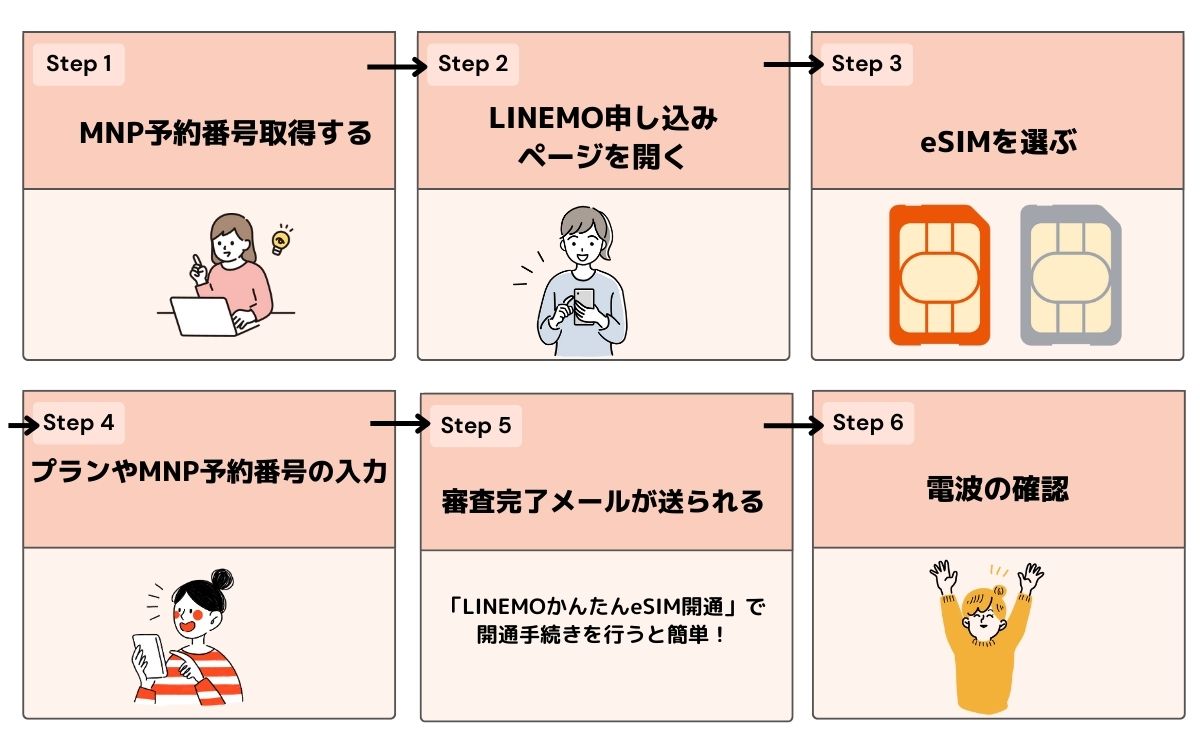
スマホに入っているSIMカードはご存じかと思いますが、目に見えないeSIMはご存じでしょうか?SIMカードに電話番号などが書き込みされていて、端末に差し込むことによって通信をすることができます。
eSIMはスマホに内蔵されているものなので、目には見えません。WEBで手続きすることで、SIMカードに書き込みしないといけない情報を、端末内に格納することができます。
SIMカードの差し替えがないので、すぐに使うことができます。そんな便利なeSIMですが、注意点もありますのでここからは以下の内容を解説。
- LINEMOにeSIMで契約する際に準備しておくもの
- LINEMOにeSIMが使えるiPhoneなどの機種一覧
- LINEMOにeSIMで契約から設定までの全ステップ
それでは見ていきましょう。
LINEMOにeSIMで契約する際に準備しておくもの
LINEMOにeSIMで契約する際、必要なものは以下の通りです。
- 端末のSIMロック解除
- Wi-Fi環境
- 他社のMNP予約番号の発行
- eSIMを簡単に設定できるアプリがあるので、インストールしておく。(リンク:eSIM設定方法)
LINEMOにeSIMで契約する場合、手続きにネット環境が必要です。Wi-Fi環境のある場所で手続きできるよう、あらかじめ用意しておきましょう。
LINEMOにeSIMが使えるiPhoneなどの機種一覧
LINEMOのeSIM対応機種はどこで購入した端末かによって動作確認済み端末かどうかが違います。乗り換え手続き前に自分が利用する端末を確認しましょう。
| iPhone機種 | ドコモ、au、ソフトバンク、SIMフリー | ワイモバイル | 楽天 |
| iPhoneXS | ○ | ||
|---|---|---|---|
| iPhoneXS MAX | ○ | ||
| iPhoneXR | ○ | ||
| iPhone11 | ○ | ||
| iPhone11Pro | ○ | ||
| iPhone11Pro MAX | ○ | ||
| iPhoneSE(第二世代2020) | ○ | ○ | ○ |
| iPhone12 | ○ | ○ | ○ |
| iPhone12mini | ○ | ○ | ○ |
| iPhone12Pro | ○ | ○ | |
| iPhone12Pro MAX | ○ | ○ | |
| iPhone13 | ○ | ○ | |
| iPhone13mini | ○ | ○ | |
| iPhone13Pro | ○ | ○ | |
| iPhone13Pro MAX | ○ | ○ | |
| iPhoneSE(第三世代2022) | ○ | ○ | ○ |
| iPhone 14 | ○ | ○ | |
| iPhone 14 Plus | ○ | ○ | |
| iPhone 14 Pro | ○ | ○ | |
| iPhone 14 Pro Max | ○ | ○ | |
| iPhone15 | ○ | ○ | |
| iPhone 15 Plus | ○ | ○ | |
| iPhone 15 Pro | ○ | ○ | |
| iPhone 15 Pro Max | ○ | ○ |
LINEMOでは、最新iPhone14シリーズも利用できるようになりました。他キャリアで購入したのち、LINEMOで安く利用することができるのは魅力的ですね。
| android機種 | ドコモ | au | ソフトバンク | ワイモバイル | 楽天 | SIMフリー |
| arrows We | ○ | |||||
|---|---|---|---|---|---|---|
| Google Pixel4 | ○ | |||||
| Google Pixel4XL | ○ | |||||
| Google Pixel4a | ○ | |||||
| Google Pixel4a(5G) | ○ | ○ | ||||
| Google Pixel5 | ○ | ○ | ||||
| Google Pixel5a(5G) | ○ | ○ | ||||
| Google Pixel6 | ○ | ○ | ||||
| Google Pixel6Pro | ○ | ○ | ||||
| Google Pixel6a | ○ | |||||
| P40 Pro | ○ | |||||
| android one S9 | ○ | |||||
| かんたんスマホ2+ | ○ | |||||
| OPPO A73 | ○ | ○ | ||||
| OPPO Reno5A(eSIM対応版) | ○ | ○ | ○ | |||
| OPPO Find X3Pro | ○ | |||||
| OPPO A55s 5G | ○ | ○ | ||||
| OPPO Reno 7A | ○ | |||||
| AQUOS wish | ○ | ○ | ○ | ○ | ||
| AQUOS zero6 | ○ | ○ | ○ | |||
| AQUOS sense6 | ○ | ○ | ○ | |||
| シンプルスマホ6 | ○ | |||||
| AQUOS sense6s | ○ | |||||
| AQUOS wish2 | ○ | |||||
| AQUOS R7 | ○ | |||||
| Xperia 10 Ⅲ Lite | ○ | ○ | ||||
| Redmi Note10T | ○ | |||||
| Redmi Note11Pro5G | ○ | ○ | ||||
| Rakuten BIG | ○ | |||||
| Rakuten BIG s | ○ | |||||
| Rakuten Hand | ○ | |||||
| Rakuten Hand 5G | ○ | |||||
| Rakuten mini | ○ |
iPhoneは幅広く使えますね。ここにない端末に関しては、動作確認されていないので使えない場合もありますが、使える場合もあります。
動作確認していない端末を使う場合は自己責任になるので、気を付けましょう。
LINEMOにeSIMで契約から設定までの全ステップ
申し込み画面まではSIMカードと同じになります。ここから詳しくLINEMOにeSIMで契約から設定までの全ステップを解説していきます。
- 申し込み画面で「eSIM」を選び、そのあとはMNP予約番号などを入力する。
- 申し込み完了メールが送られる
- 審査完了メールが送られる
- 「eSIMプロファイルダウンロードのお知らせ」というメールの指示に従って進む
- 電波の確認を行って完了
eSIMプロファイルダウンロードは、「LINEMOかんたんeSIM開通」をダウンロードして案内に従うと簡単です。
工程だけ見ると、SIMカードより簡単な手続きで完了しますね。実際にSIMカードが手元に届くまでの時間を短縮できるので、今すぐに乗り換えたいと考えている方におすすめの方法です。
LINEMOでeSIMの機種変更はできないは嘘、再発行で機種変更できる

LINEMOをeSIMで契約した場合機種変更できないという噂がありますが、それは間違った情報です。機種変更したい端末がeSIM対応端末であれば、機種変更可能。
機種変更したいeSIM対応端末を用意したら、My MenuからeSIM再発行を申し込んでください。あとは、新規申込時と同じようにeSIMプロファイルをインストールするだけでOKです。
eSIMでの機種変更も可能なので、安心してLINEMOを利用してくださいね。
LINEMOにeSIMの再発行方法と手順
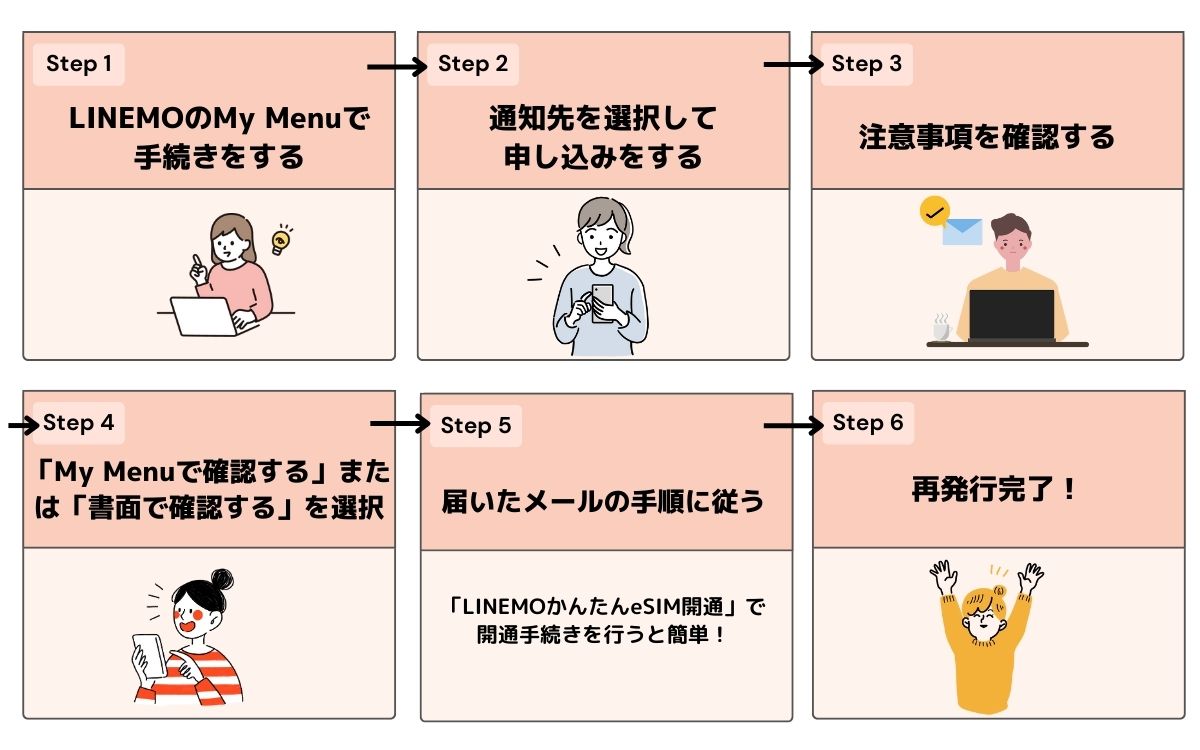
誤ってeSIMのプロファイルを消してしまったり、機種変更する際は再発行する必要があります。プロファイルがないと電波が入りません。どのように再発行をすればいいか、手順を詳しくまとめました。
方法としては、My Menuからのお手続きになります。
- LINEMOのMy Menuで手続きをする
- 「eSIM再発行手続き」→「申し込み」をタップ。
- 注意事項を確認し、「お手続き状況の通知先」から「携帯電話番号に送信する」または「Eメールアドレスに送信する」を選択し、「申し込み」をタップする
- eSIMプロファイルが発行された後に、選択した通知先にメールが送られてくる
- 「WEB(My Menu)で確認する」または「書面で確認する」を選択する
- 届いたメールの手順に従う
これらが基本の再発行方法となります。ここからは実際にあった質問に回答していきますので、参考にしてください。
LINEMOにeSIMの再発行ができない時はある?
eSIMプロファイルを削除、ご利用端末が紛失、故障などの際はeSIMプロファイルの再発行が可能です。LINEMOでeSIMの再発行は無料となっています。基本的に、LINEMOでeSIMの再発行ができないケースはないので安心してください。
再発行受付時間は、9:00~21:00までです。再発行受付時間以外に手続きすることはできないので注意しておきましょう。受付時間内の手続きであれば、10分程度で終了します。
LINEMOの公式サイトから詳細を確認
LINEMOの料金プランを乗り換え前に再確認!速度制限やデータなど
最初にLINEMOの詳しい中身を解説します。料金やオプションを再確認して、実際に利用するイメージを作っておきましょう。
LINEMOの料金プランなどの基本情報は以下の通り。
| LINEMOの基本情報 | |
|---|---|
| 提供開始日 | 2021年3月17日 |
| 対象年齢 | 18歳以上(※eSIM契約時:20歳以上) |
| 月額費用 | 990円~3,960円 |
| 月間データ容量 | 3~10GB・20~30GB |
| 20GB超過時の速度 | 最大1Mbps |
| LINEギガフリー | LINEアプリ(トークやビデオ通話など)の利用時のデータ消費なし |
| 通話料金 | 30秒あたり22円 |
| SMS | 送信:1通あたり3.3 円 受信:無料 |
| 通話準定額(5分以内の国内通話かけ放題) | 550円(1年間無料) |
| 通話定額(国内通話かけ放題) | 1,650円(1年間1,100円) |
| ネットワーク | 5G/4G |
| キャリアメール | 不可 |
| 支払い方法 | クレジットカード・口座振替・PayPay残高 |
| テザリング | 無料 |
| 家族割プラス・家族割 (家族間通話料・SMS利用料の割引) | 割引・カウント対象外 |
| 国際ローミング(世界対応ケータイ) | 対応 |
| 契約事務手数料 SIMカード発行手数料 契約解除料・他社への転出料 ソフトバンク/ワイモバイル間の移行手数料 | 無料 |
| お申し込み窓口、お問い合わせ窓口 | オンラインのみ |
続いて、LINEMOが提供している料金プランを見てみましょう。
| LINEMO | LINEMOベストプラン | LINEMOベストプランV | ||
|---|---|---|---|---|
| データ容量 | 3GB | 10GB | 20GB | 30GB |
| 月額料金 | 990円 | 2,090円 | 2,970円 | 3,960円 |
| 通話料金 | 20円/30秒 | 5分以内の国内通話無料 | ||
LINEMOでは、2つの料金プランを提供しています。3GBから10GBまで利用できるLINEMOベストプラン、20GBから30GBまで使えるLINEMOベストプランVから選択可能。LINEMOベストプランVであれば、5分以内の国内通話が無料となります。
また、LINEアプリトークや通話、ビデオ通話においてデータ容量を消費しません。たとえ通信制限がかかってしまった場合でも、LINEだけはスムーズに使えます。
普段から連絡手段としてLINEを活用している方にとって、とても魅力的ですよね。
LINEMOの公式サイトから詳細を確認
ソフトバンクオンラインショップでiPhone15を購入する方法
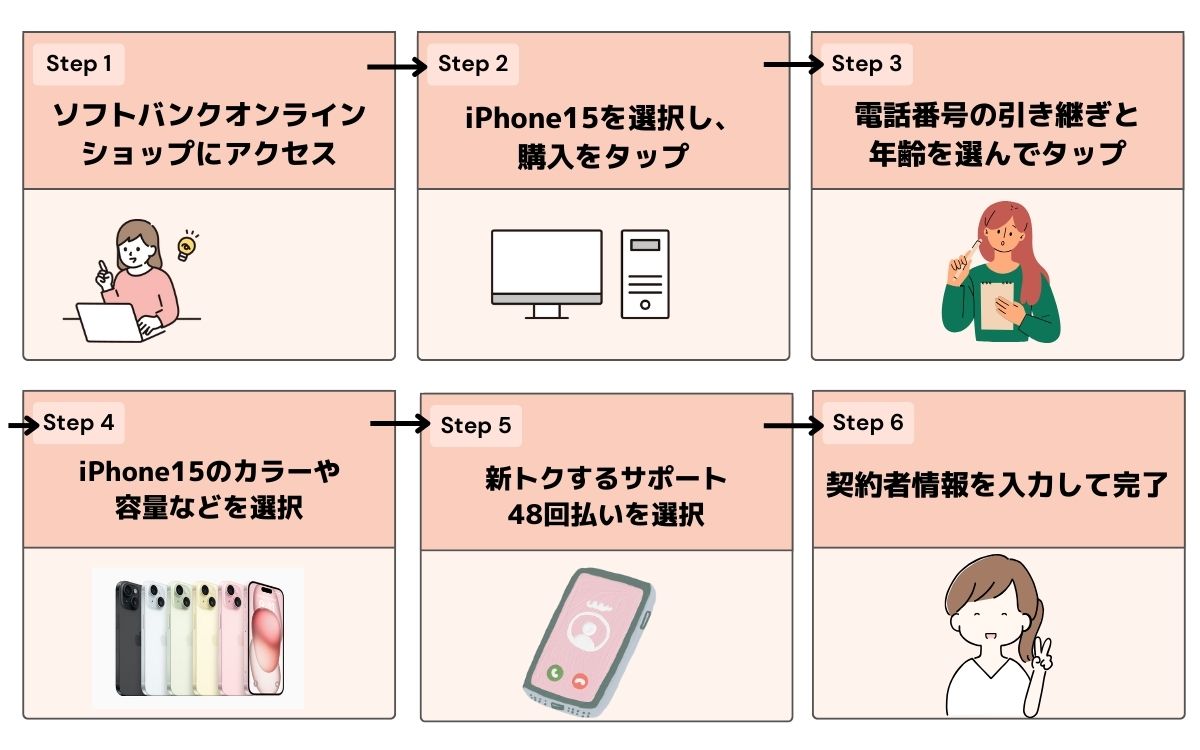
ソフトバンクオンラインでiPhone15を購入する方法を解説していきます。ソフトバンクユーザーやLINEMOユーザーだけでなく、他キャリアの方がiPhone15を購入したい方もソフトバンクオンラインで購入することをおすすめします。
というのも、ソフトバンクオンラインでは新トクするサポートなどのキャンペンーンがあり、どんな方でも利用可能です。正規価格のアップルストアと比較してもソフトバンクオンラインでの購入のほうが安くiPhone15を手に入れられます。
- ソフトバンクオンラインショップにアクセス
- iPhone15を選択し、購入をタップ
- 電話番号の引き継ぎと年齢を選んでタップ
- iPhone15のカラーや容量などを選択
- 新トクするサポート(実質半額)を利用したい場合は、48回払いを選択
- 契約者情報を入力して完了
ソフトバンクオンラインでのiPhone購入は、10分程度で完了します。新トクするサポートでは、48回払いにして端末を返却することで、25回目以降の支払いがなくなります。
これはソフトバンクユーザーでなくても利用できるサービスです。また、オンライン限定で約5,000円安くなるキャンペーンも開催中。iPhone15をお得に購入するのであれば、断然ソフトバンクオンラインがおすすめです。
LINEMOの公式サイトから詳細を確認
LINEMOに機種変更から乗り換え(MNP)すると安くなるキャンペーンについて

他社から乗り換えや、新規で契約すると月額料金が安くなったり、PeyPeyポイントがもらえたりするお得なキャンペーンなどがあります。ただしソフトバンク、ワイモバイル、LINEモバイルからは対象外のキャンペーンも一部あります。
申し込み方法、LINEMOのキャンペーン詳細、対象条件、注意点などをまとめたので、お得に乗り換えられるキャンペーンを使って損をしないようにしましょう!
LINEMOが開催しているキャンペーンは以下のとおり。
LINEMOのキャンペーンをひとつずつ解説していきます。
通話オプション割引キャンペーン2
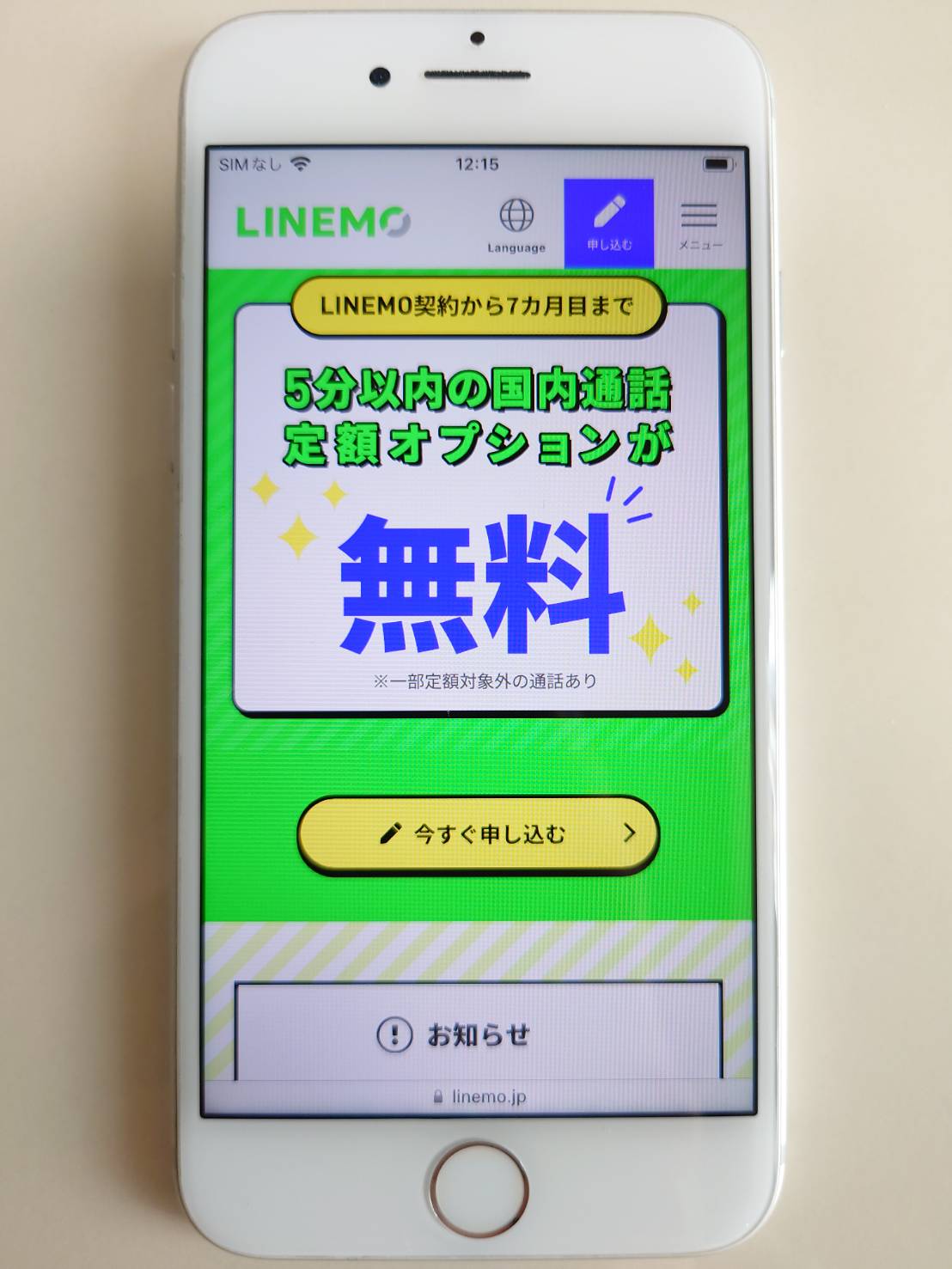
引用元:LINEMO
LINEMOでは、LINEMO契約から7ヵ月後まで5分以内の国内通話定額オプションが無料になるキャンペーンを開催しています。
| 通話オプション割引キャンペーン2 | |
|---|---|
| 特典 | 5分以内国内通話定額オプションが7ヵ月間無料
|
| 条件 |
|
| 期間 | 2023年7月4日~終了日未定 |
通話オプション割引キャンペーンは、LINEMOが提供しているかけ放題オプションのどちらも適用されます。
5分以内の通話がかけ放題になる通話準定額は7ヵ月間0円、完全かけ放題の通話定額は7ヵ月間1,100円で利用可能です。こちらのキャンペーンは、ソフトバンクやYモバイルからの乗り換えでも適用されますよ!
追加申込でPayPayポイント6,000円相当プレゼントキャンペーン
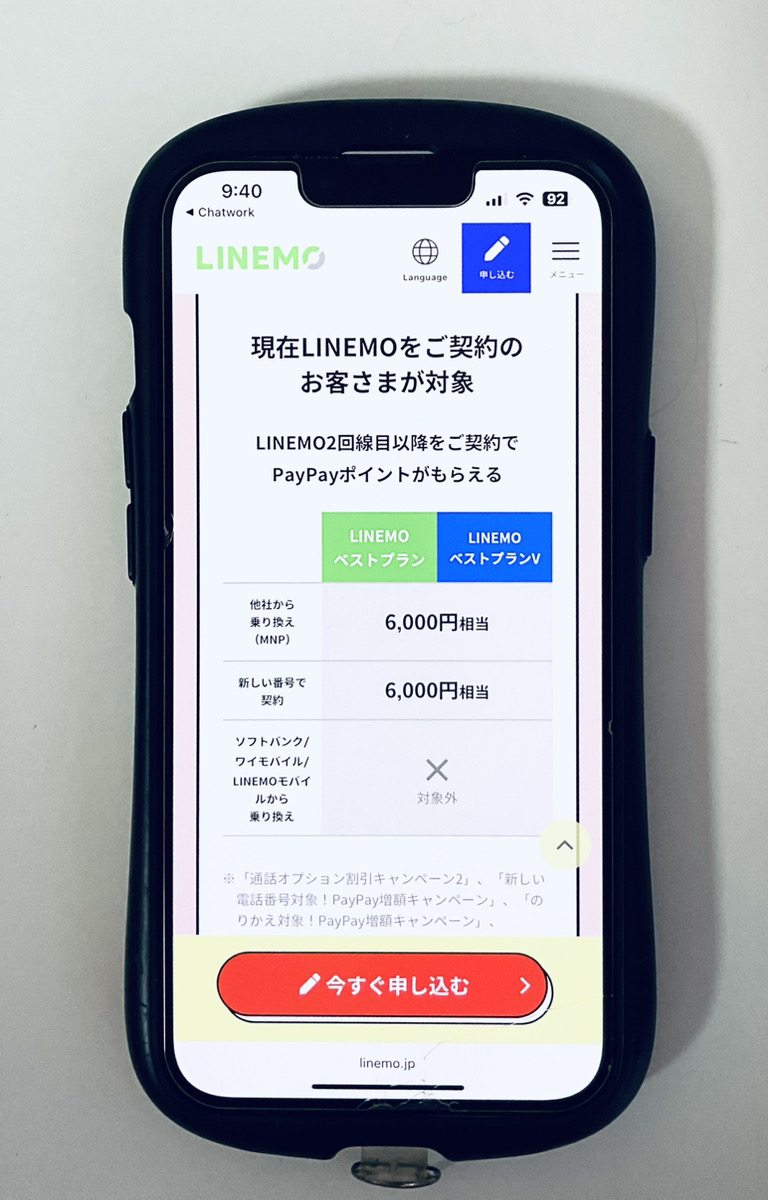
引用元:LINEMO
LINEMOでは、LINEMO契約中の方が2回線目を契約すると6,000円相当のPayPayポイントが受け取れるキャンペーンを開催しています。
| 追加申込でPayPayポイント6,000円相当プレゼントキャンペーン | |
|---|---|
| 特典 |
|
| 条件 |
|
| 期間 | 2022年4月22日~終了日未定 |
仕事とプライベートのスマホを分けたい方や子供用スマホを契約したい方は、ぜひ2回線目の契約を検討してみてくださいね。
基本料初月0円特典
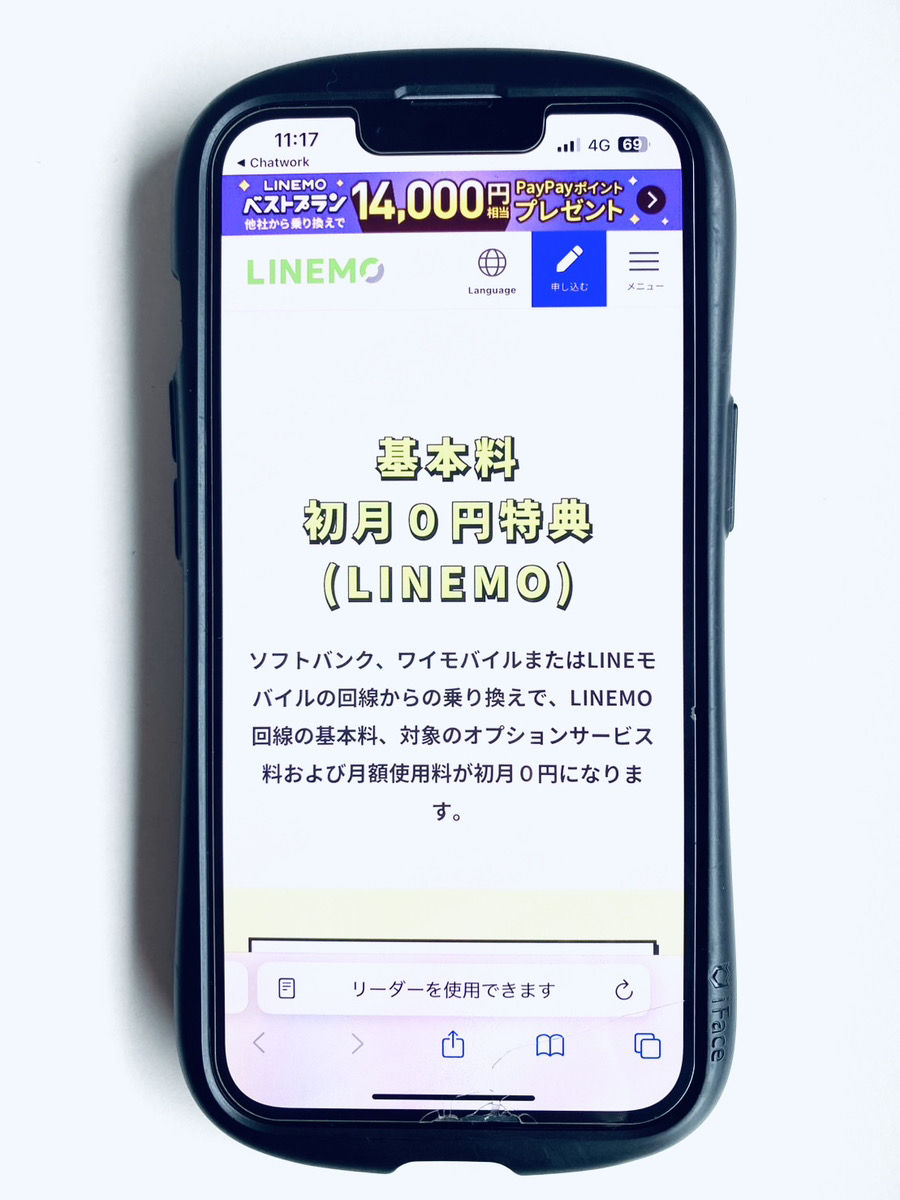
引用元:LINEMO
LINEMOでは、ソフトバンクやワイモバイルからLINEMOへ乗り換えることで基本料金などが初月0円になるキャンペーンを開催しています。
| 基本料初月0円特典 | |
|---|---|
| 特典 | 基本料金・データ定額サービス料・対象のオプションサービス料が無料 |
| 条件 |
|
| 期間 | 2023年1月18日~終了日未定 |
対象となるのはLINEMO回線の基本料、データ定額サービス料、対象のオプションサービス料および月額使用料。無料対象外になるサービスもあるので、詳しくはこちらを参考にしてください。
ぜひ、ソフトバンクやワイモバイルから乗り換える場合は、利用してみてくださいね。
LINEMOおかえりだモンキャンペーン

引用元:LINEMO
LINEMOでは、過去に契約していた方がLINEMOを再契約した際にポイントを受け取れるキャンペーンを開催しています。
| LINEMOおかえりだモンキャンペーン | |
|---|---|
| 特典 |
|
| 条件 |
|
| 期間 | 2023年10月19日~終了日未定 |
ベストプランとベストプランVでは、受け取れるPayPayポイント数が異なるので注意が必要です。他のキャリアへ乗り換えたけど、やっぱりLINEMOがよかったかもと後悔している方はぜひ、このキャンペーンを利用してみてくださいね。
誰でもLINEMO紹介キャンペーン
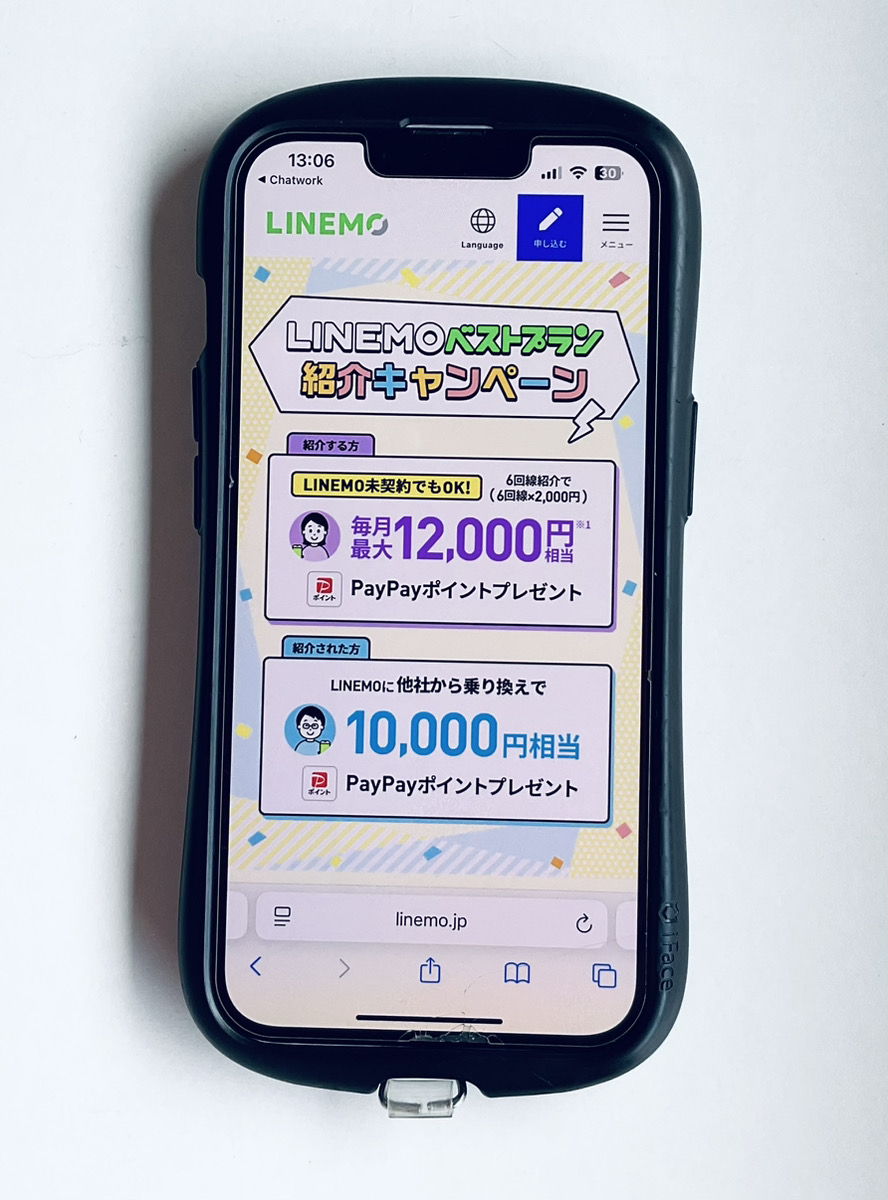
引用:LINEMO
LINEMOを紹介すると、1回線につき2,000円受け取れるキャンペーンを開催しています。
| 誰でもLINEMO紹介キャンペーン | |
|---|---|
| 特典 |
|
| 条件 |
|
| 期間 | 未定 |
こちらのキャンペーンでは、紹介する人のみポイントを受け取れます。紹介された人が受け取れるポイントは、下記キャンペーンで紹介する「PayPayポイントプレゼントキャンペーン」にてポイントが受け取れますよ。
ぜひまだ、友達にLINEMOを利用していない方が居れば、紹介してお得にポイントをゲットしてみてくださいね。
PayPayポイントプレゼントキャンペーン

引用:LINEMO
LINEMOでは、他社からの乗り換えでLINEMOを利用すれば最大12,000円相当のPayPayがもらえるキャンペーンを開催しています。
| PayPayポイントプレゼントキャンペーン | |
|---|---|
| 特典 | LINEMOベストプランV:12,000円相当 LINEMOベストプラン:10,000円相当 ※新しい番号の場合 LINEMOベストプランV:6,000円相当 LINEMOベストプラン:3,000円相当 |
| 条件 |
|
| 期間 | 未定 |
LINEMOへ乗り換えることで、PayPayポイントを受け取るキャンペーンとなっています。他社からの乗り換えであれば、LINEMOベストプランVに加入で最大ポイント受け取れるのでぜひ利用してみてくださいね。
*出金・譲渡不可。PayPay公式ストア/PayPayカード公式ストアでも利用可。
*ソフトバンク・ワイモバイル・LINEモバイルからの乗り換えの場合は対象外です。
*お申し込み時に「現在ご利用中の携帯電話会社」の入力を誤って選択した場合、特典付与の対象外となる場合があります。
2回線まとめて申し込みでPayPayポイントプレゼントキャンペーン

引用:LINEMO
LINEMOでは、2回線まとめて申し込むとPayPayポイントが受け取れるキャンペーンを開催しています。
| 2回線まとめて申し込みでPayPayポイントプレゼントキャンペーン | |
|---|---|
| 特典 |
|
| 条件 |
|
| 期間 | 終了日未定 |
2回線まとめて申し込みたいと考えている方は、ぜひ今回のキャンペーンを利用してみてくださいね。
契約事務手数料特典(PayPayカード支払い)

引用:LINEMO
LINEMOでは、支払方法に「PayPayカード」または「PayPayカード ゴールド」へ設定すると、PayPayポイント1,100円受け取れるキャンペーンを開催しています。
| 契約事務手数料特典(PayPayカード支払い) | |
|---|---|
| 特典 | 対象の手続きをする度にPayPayポイント1,100円相当がもらえる |
| 条件 |
|
| 期限 | 2025年8月20日〜終了日未定 |
PayPayカードをLINEMOの支払い方法へ登録しておけば、対象の手続きを行うたびにお得になります。手続き内容自体頻繁に行うものではありませんが、登録しておけばお得になるのでぜひ利用してみてくださいね。
LINEMO週穫祭6社コラボ!ハロウィンBOXキャンペーン
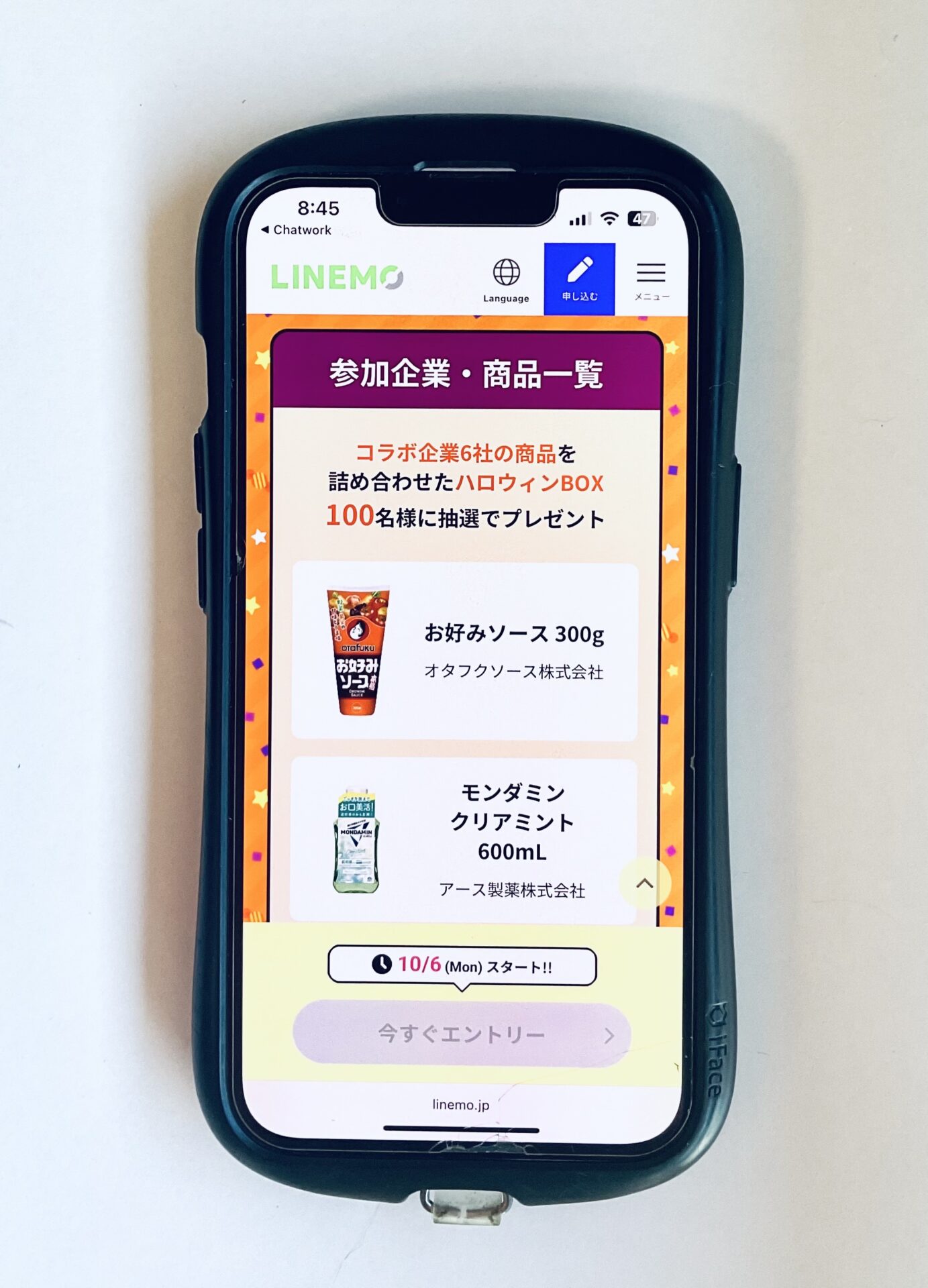
引用:LINEMO
LINEMOでは、コラボ企業6社の商品を詰め合わせたハロウィンBOXを100名様に抽選でプレゼントするキャンペーンを開催しています。
| LINEMO週穫祭6社コラボ!ハロウィンBOXキャンペーン | |
|---|---|
| 特典 |
|
| 条件 |
|
| 期間 | 2025年10月6日(月) 10:00 ~ 2025年11月2日(日) 23:59 |
こちらはオンライン専用、要エントリーのキャンペーンとなります。LINEMO以外を利用している方も参加可能なキャンペーンとなっています。とてもお得な詰め合わせが当たるチャンスなので、ぜひ参加してみてくださいね。
LINEMOへ機種変更から乗り換える際にLINEや写真などのデータ移行はどうなる?

乗り換えなどで一番心配なのはデータ移行ですよね。前まではキャリアショップでデータ移行を行っていましたが、個人情報の関係で今は個人で行っていきます。
間違えたやり方をやってしまうと、データが引き継げなかったりする場合も。ここからは、iPhoneとandroidに分けてデータの引継ぎ方法を紹介していきます。
iPhoneでデータ移行する方法
一番簡単なのは、クイックスタートです。クイックスタートとは、iPhone同士をかざすだけでデータを移行できるため、非常に簡単なものとなっています。
- iOS12.4以降のiPhoneであること
- BluetoothをONにする
- Wi-Fi環境があること
- 端末を電源にさしておく
- 容量が足りていない場合はできないので注意
ここから実際にクイックスタートの手順を見ていきます。
- 新しい端末に電源を入れて、古い端末を隣に置く
- 新しい端末に「クイックスタート」と出てくるので、「続ける」をタップ
- 新しい端末をかざしてくださいと、古い端末に表示されるのでかざす
- 画面の手順に従う
- データ移行が終わるまで電源を抜かない
データ移行時間は、データ容量によって異なります。完了すると古い端末の待ち受けやアプリなどが、新しい端末に移行するためとても簡単にデータ移行ができますよ。
Android端末でデータ移行する方法
端末によってはクイックスイッチアダプターがついています。それを使うとコードをつなげるだけでデータ移行が完結する便利なものです。
他の方法はいくつもありますが、その中でもおすすめは「JSバックアップ」というアプリの利用です。JSバックアップで移行できるものはこちらです。
- 連絡先通話履歴
- SMS
- MMS
- カレンダー
- ブックマーク
- システム
- 辞書
- カレンダー
- ミュージックプレイリスト
- アプリ一覧
- 画像
- 音楽
- 動画
- 文書
では実際に、JSバックアップを利用したデータ移行の手順を見ていきましょう。
- アプリをインストール
- 「バックアップ&復元」をタップ
- 「バックアップ」をタップ
- バックアップ先を選択し、スタートをタップ
- 新しい端末でアプリをインストールし、復元をタップ
アプリを利用することで、とても簡単にデータ移行ができます。ただし、androidからiPhoneなどOSが変わる場合は、一部引き継げられないアプリがあります。LINEも引き継げられないので注意が必要です。
LINEMOの評判を再確認

LINEMOの評判は実際はいいのでしょうか?LINEMOの使った評価が一番気になるところでもあります。いくら価格が安いからといって、評判が低いところで契約してしまうと後でトラブルになってしまうことも。
自分がLINEMOを使いたいと考えたとき、いい口コミと悪い口コミをチェックしておくことであらかじめトラブルを回避できますよ。それでは実際にあったLINEMOのいい口コミと悪い口コミを紹介します。
LINEMOの評価の高い良い口コミと評判
良い口コミと評判をツイッターから抜粋してみました。
やっぱり格安SIMはLINEMOが一番
電波は安定してると思う。
運営とか対応とかゴミだけど
楽天モバイル電波悪い所は本当圏外になる
OCNからLINEMOに乗り換えたけど信じられないくらい快適で笑ってる
速度10倍以上上がってて感動
携帯キャリアをahamoからLINEMOに乗り換えた。
ahamo(docomo)で全然繋がらない場所でもそこそこ速度が出てまあ満足…かな ソフトバンク回線ははじめてである
LINEMOに乗り換えた方の声で一番多かったのが、ソフトバンク回線を利用しているためか通信速度や通信環境が比較的安定しているという意見でした。人によってはスマホ料金が安くなったという声も見受けられます。現在使っているキャリアのプランによっては、LINEMOのプランの方が快適かつ月々の支払いを安く抑えられる事もあるようです。
LINEMOの評価の低い悪い口コミと評判
今度は悪い口コミ、評判を見てみましょう。
LINEMOに乗り換えたけど
なんか知らんけど電波悪いぞ
引越してから電波悪いしLINEMO解約しようかな〜
電波が悪いという口コミが見受けられましたが、どこの会社も電波が悪いという口コミを見ます。どうしてもお住いの場所によっては繋がりづらい場合があります。
改善方法としては、電波の入る通信会社を使うしかありません。どうしても山の近くや地下、田舎のほうでは通信が不安定になりやすいです。
また、注意事項をご自身で把握されていないと使えなかったり、別料金が発生してしまう可能性がでてきます。そうならない為にも、便利なWEBを使って準備をしておく必要があります。
見落としがちなのが、SIMロック解除ですね。LINEMOでソフトバンクのスマホを使う前提条件なので、必ず最初に行いましょう!
LINEMOの乗り換えや機種変更に関するよくある質問

ここからは、LINEMOへ乗り換えや機種変更を行う際によくある質問に答えていきます。今回答えていく質問は以下の通り。
- LINEMOの機種変更は店頭でできる?
- LINEMOに他社から転入できないことはある?
- ラインモの乗り換えはいつがお得?
- SIMカードそのままで機種変更してもLINEは使える?
- LINEMOへの乗り換えや機種変更がうまくできない時はどうする?
LINEMOへ乗り換える際や機種変更を行うとき、読んでおけば疑問や不安をすぐに解消できます。ぜひ、最後まで読んでみてくださいね。
それでは質問に答えていきます。
LINEMOの機種変更は店頭でできる?
LINEMOの機種変更は店頭でできません。LINEMOはソフトバンクが提供しているオンライン専用プラン。店頭で契約手続きやサポートを受けたい場合は、残念ですがLINEMOが向いてないといえるでしょう。
ただ、LINEMOの契約手続きは公式サイトから簡単に行えます。問い合わせもできないわけではなく、オンラインから問い合わせることが可能。初めてオンライン契約する場合でも、わかりやすくなっているのでぜひ、オンライン契約も検討してみてくださいね。
LINEMOに他社から転入できないことはある?
他社からMNP予約番号を発行してLINEMOへ乗り換える際、元のキャリアで契約している名義とLINEMOで契約しようとしている名義が異なる場合、転入することはできません。
もし契約時に名前が変わっている場合は、元キャリアでの契約情報を変更、もしくはLINEMOの契約名義を元キャリアで契約している名義と同じにしましょう。
ラインモの乗り換えはいつがお得?
LINEMOへの乗り換えは、基本的に月末がおすすめです。
正確には元キャリアの月額料金が日割り計算されるかどうかで決まります。もし、日割り計算されない場合、元キャリアを月末まで使ったほうがお得ですよね。
月末まで乗り換え元キャリアを利用した後、LINEMOへ乗り換えたほうが月額料金がお得になるので参考にしてください。
SIMカードそのままで機種変更してもLINEは使える?
SIMカードそのままで機種変更しても、LINEは継続して利用できます。LINEを継続して利用する場合は、あらかじめ手続きしておきましょう。
LINEで電話番号とメールアドレス、パスワードを登録してください。あとは機種変更後、LINEアプリを開いて、登録した電話番号などでログインします。
トーク履歴のバックアップを最新にしておくことも忘れないでくださいね。
LINEMOへの乗り換えや機種変更がうまくできない時はどうする?
LINEMOでは、店舗サポートを行っていません。そのため、契約時に困ったことがあれば公式サイトに掲載されているよくある質問をよみ、それでも解決しない場合はチャットサービスで問い合わせることが可能です。
LINEMOのカスタマーサポートはこちら。問い合わせ内容を選択していくだけで疑問や不安点を解決できるので、困ったときは利用してみてくださいね。
ソフトバンクからLINEMOへ機種変更から乗り換えるまとめ

「LINEMOへの乗り換えと機種変更を同時に行う手順と注意点」を説明してきました。改めて内容を振り返ります。
- LINEMOへ乗り換えする前に、プログラム内容によっては、ソフトバンクで機種変更を済ませる
- 購入した端末のSIMロック解除行う
- ソフトバンクでオトクに機種変更するには『トクするサポート+』『トクするサポート(半額サポート+)』『半額サポート』『下取りプログラム』を利用する
- 自宅で行える『ソフトバンク オンラインショップ』で機種変更する
- LINEMOではキャリアメールが使えないので注意する。※有料でメール持ち運びは可能
- 乗り換え当月の利用料金は、ソフトバンク日割り計算不可、LINEMOは日割りで計算される
ぜひ本記事を参考にして、ソフトバンクの最新スマホとLINEMOの格安料金のどちらをもゲットしましょう!
LINEMOの公式サイトから詳細を確認



